为Win7/Win8.1/Win10文件夹加密隐藏
【VIP专享】Win7文件夹如何加密 Win7文件夹高级加密技巧

Win7文件夹如何加密Win7文件夹高级加密技巧每个人的电脑里多少都会有些敏感的私人文件或者是重要的商业资料,一般都会用些技术手段将文件等保护起来不让别人看到,尤其是在电脑会被被他人使用的环境下,保护数据就更显重要,不过目前网上介绍的绝大多数文件夹加密方式均是借助第三方软件实现的,下面本文为大家介绍不借助软件,实现Win7文件夹加密。
电脑上的常用保护手段无非就是加密,不过加密方法既可以很简单也可以很复杂。
最简单的方法就是把文件夹设置为隐藏属性,不怎么懂电脑的人在这一招面前就基本被挡在门外;复杂一点的可以借助专业的加密软件甚至是硬件加密。
Windows 7时代,微软送给我们一个很不错的加密手段——BitLocker,它可以将任意硬盘分区或者是移动存储设备进行加密。
不过这个功能也有不便之处,它仅限于旗舰版和企业版才具备,而用户购买的电脑通常预装的是Windows 7家庭标准版和高级版。
如果你只是想在本机上隐藏一些个人信息类的文件,那倒可以试试下面这招,它不需要你安装第三方软件,非常方便,而且支持最新的Windows 7系统。
具体方法如下:第一步,找一个不容易引起注意的文件夹,所以不要选什么游戏电影之类的文件夹,并且这个文件夹不会被轻易删除,但不要使用系统分区目录,因为在Windows 7会因为权限等问题导致加密失败。
第二步,在选定的文件夹下新建一个TXT文本文档(名称无所谓),然后打开这个文档,将以下内容粘贴进去: cls@ECHO OFFtitle Folder 电脑百事网if EXIST "Control Panel.{21EC2020-3AEA-1069-A2DD-08002B30309D}" goto UNLOCKif NOT EXIST 电脑百事网goto MDLOCKER:CONFIRMecho Are you sure you want to lock the folder(Y/N)set/p "cho=>"if %cho%==Y goto LOCKif %cho%==y goto LOCKif %cho%==n goto ENDif %cho%==N goto ENDecho Invalid choice.goto CONFIRM:LOCKren 电脑百事网"Control Panel.{21EC2020-3AEA-1069-A2DD-08002B30309D}" attrib +h +s "Control Panel.{21EC2020-3AEA-1069-A2DD-08002B30309D}" echo Folder lockedgoto End:UNLOCKecho Enter password to unlock folderset/p "pass=>"if NOT %pass%== 这里是密码goto FAILattrib -h -s "Control Panel.{21EC2020-3AEA-1069-A2DD-08002B30309D}"ren "Control Panel.{21EC2020-3AEA-1069-A2DD-08002B30309D}" 电脑百事网echo Folder Unlocked successfullygoto End:FAILecho Invalid passwordgoto end:MDLOCKERmd 电脑百事网echo 电脑百事网created successfullygoto End:End说明:代码中“if NOT %pass%== 这里是密码goto FAIL”一行里的“这里是密码”需要替换成你自己的密码组合,注意保留和等号之间的空格。
win10“此电脑”窗口里的六个文件夹隐藏 方法

win10“此电脑”窗口里的六个文件夹隐藏大法说穿了其实很简单,通过修改注册表即可,就如同Win8.1那样,只不过Windows10中的注册表项名称有所变动,但原理是一样的。
首先打开注册表编辑器,方法:【Win + R】打开“运行”框输入“regedit”启动注册表编辑器;然后定位到:HKEY_LOCAL_MACHINE\SOFTWARE\Microsoft\Windows\CurrentVersion\Explorer\FolderDescriptions,在此项下会看到很多用花括号括起的长字符串,我们需要在其中找到六个项,它们分别对应前面提高的六个文件夹;按照注册表项名的顺序,首先找到第一个对应“图片”文件夹的项“{0ddd015d-b06c-45d5-8c4c-f59713854639}”,我们可以通过该项右侧窗口中Name的数据值来判断是否是我们需要的项,这里“图片”对应的是英文名Local Pictures图片文件夹对应的注册表项接着展开进入它的子项“PropertyBag”,双击右侧窗口中的“ThisPCPolicy”,将其数据数值由Show改为Hide,最后确定即可。
修改注册表隐藏图片文件夹打开Windows 10文件资源管理器,进入“此电脑”会发现图片文件夹消失了,无需重启或注销系统。
我们只需重复前面的操作,逐一找到其他几个文件夹对应的注册表项修改即可一一隐藏那几个文件夹,它们对应的项如下:图片文件夹:{0ddd015d-b06c-45d5-8c4c-f59713854639}\PropertyBag视频文件夹:{35286a68-3c57-41a1-bbb1-0eae73d76c95}\PropertyBag下载文件夹:{7d83ee9b-2244-4e70-b1f5-5393042af1e4}\PropertyBag音乐文件夹:{a0c69a99-21c8-4671-8703-7934162fcf1d}\PropertyBag桌面文件夹:{B4BFCC3A-DB2C-424C-B029-7FE99A87C641}\PropertyBag文档文件夹:{f42ee2d3-909f-4907-8871-4c22fc0bf756}\PropertyBag注:桌面文件夹对应的PropertyBag项内可能没有“ThisPCPolicy”,手动新建一个“字符串值”将其命名为ThisPCPolicy,并赋予Hide值同样可以起到隐藏的作用。
如何在Windows上设置文件的隐藏属性
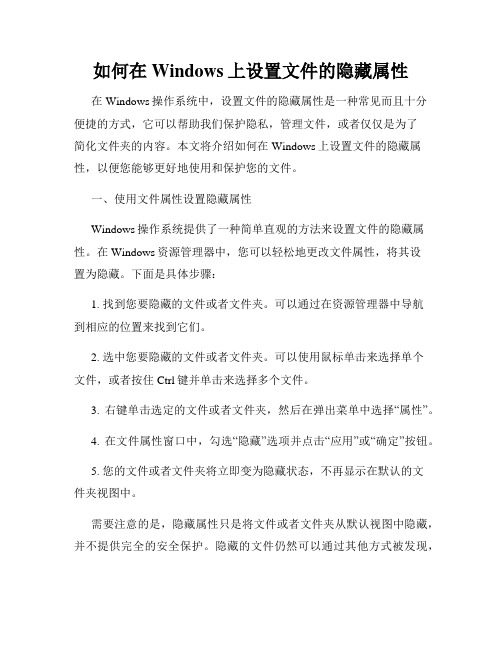
如何在Windows上设置文件的隐藏属性在Windows操作系统中,设置文件的隐藏属性是一种常见而且十分便捷的方式,它可以帮助我们保护隐私,管理文件,或者仅仅是为了简化文件夹的内容。
本文将介绍如何在Windows上设置文件的隐藏属性,以便您能够更好地使用和保护您的文件。
一、使用文件属性设置隐藏属性Windows操作系统提供了一种简单直观的方法来设置文件的隐藏属性。
在Windows资源管理器中,您可以轻松地更改文件属性,将其设置为隐藏。
下面是具体步骤:1. 找到您要隐藏的文件或者文件夹。
可以通过在资源管理器中导航到相应的位置来找到它们。
2. 选中您要隐藏的文件或者文件夹。
可以使用鼠标单击来选择单个文件,或者按住Ctrl键并单击来选择多个文件。
3. 右键单击选定的文件或者文件夹,然后在弹出菜单中选择“属性”。
4. 在文件属性窗口中,勾选“隐藏”选项并点击“应用”或“确定”按钮。
5. 您的文件或者文件夹将立即变为隐藏状态,不再显示在默认的文件夹视图中。
需要注意的是,隐藏属性只是将文件或者文件夹从默认视图中隐藏,并不提供完全的安全保护。
隐藏的文件仍然可以通过其他方式被发现,因此如果您需要更高级的保护措施,可以考虑使用其他文件加密或者压缩的方法。
二、通过命令行设置隐藏属性除了使用图形界面的方法,您还可以通过命令行来设置文件的隐藏属性。
这种方法适用于那些更喜欢使用命令行工具的用户。
下面是具体步骤:1. 打开命令提示符。
可以在开始菜单中搜索“命令提示符”并点击打开。
2. 导航到您要隐藏的文件或者文件夹所在的位置。
可以使用“cd”命令来切换路径,比如“cd D:\Documents”将切换到Documents文件夹下。
3. 输入以下命令来设置隐藏属性:attrib +h 文件名/文件夹名其中,“+h”表示添加隐藏属性,“文件名/文件夹名”是您要隐藏的文件或者文件夹的名称。
4. 按下回车键执行命令后,您的文件或者文件夹将立即变为隐藏状态。
如何在Windows操作系统中设置文件夹隐藏限制限制
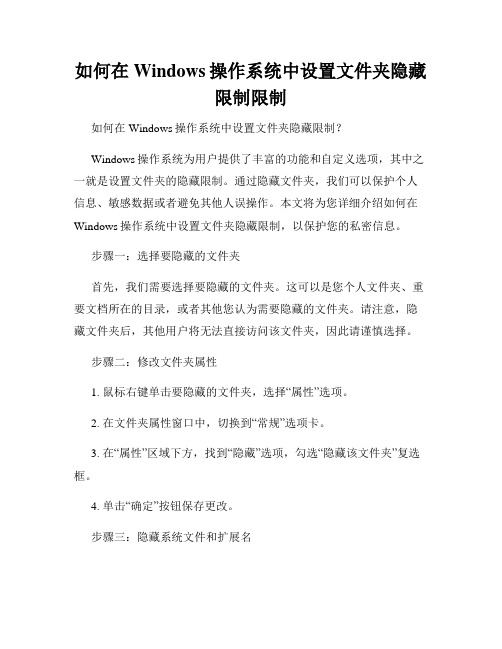
如何在Windows操作系统中设置文件夹隐藏限制限制如何在Windows操作系统中设置文件夹隐藏限制?Windows操作系统为用户提供了丰富的功能和自定义选项,其中之一就是设置文件夹的隐藏限制。
通过隐藏文件夹,我们可以保护个人信息、敏感数据或者避免其他人误操作。
本文将为您详细介绍如何在Windows操作系统中设置文件夹隐藏限制,以保护您的私密信息。
步骤一:选择要隐藏的文件夹首先,我们需要选择要隐藏的文件夹。
这可以是您个人文件夹、重要文档所在的目录,或者其他您认为需要隐藏的文件夹。
请注意,隐藏文件夹后,其他用户将无法直接访问该文件夹,因此请谨慎选择。
步骤二:修改文件夹属性1. 鼠标右键单击要隐藏的文件夹,选择“属性”选项。
2. 在文件夹属性窗口中,切换到“常规”选项卡。
3. 在“属性”区域下方,找到“隐藏”选项,勾选“隐藏该文件夹”复选框。
4. 单击“确定”按钮保存更改。
步骤三:隐藏系统文件和扩展名为了进一步增强文件夹隐藏的安全性,我们还可以隐藏系统文件和扩展名。
这样,即使其他用户打开隐藏文件夹的选项,也无法看到此文件夹。
1. 打开“控制面板”,选择“外观和个性化”选项。
2. 在外观和个性化窗口中,选择“文件夹选项”。
3. 在文件夹选项窗口中,切换到“查看”选项卡。
4. 在“高级设置”列表中,找到“隐藏已知文件类型的扩展名”和“隐藏受保护的操作系统文件(推荐)”选项。
5. 勾选这两个选项,然后单击“确定”按钮保存更改。
步骤四:确认隐藏效果1. 打开资源管理器,浏览到包含隐藏文件夹的目录。
2. 在资源管理器顶部的工具栏中,找到“查看”选项卡。
3. 在“查看”选项卡中,勾选“隐藏项目”复选框。
4. 确保隐藏项目已选中后,您将看到隐藏的文件夹在资源管理器中消失。
总结:通过以上四个步骤,您可以在Windows操作系统中轻松地设置文件夹的隐藏限制。
这种隐藏功能不会改变文件夹的位置或内容,只是对其他用户隐藏了文件夹的可见性。
windows7怎么给文件夹加密码
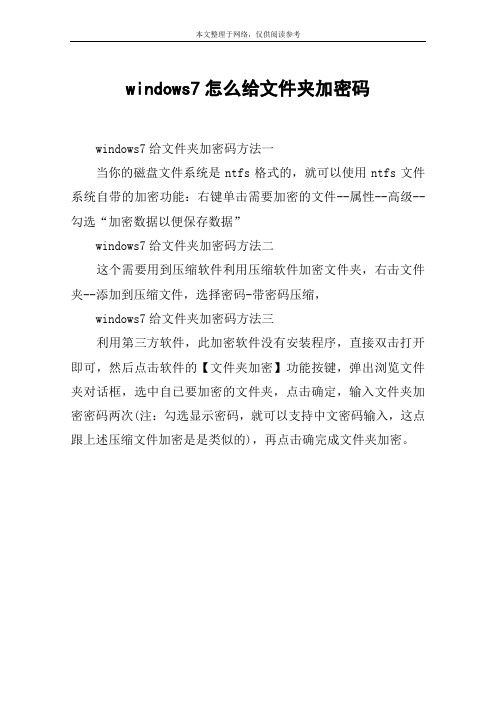
本文整理于网络,仅供阅读参考
windows7怎么给文件夹加密码
windows7给文件夹加密码方法一
当你的磁盘文件系统是ntfs格式的,就可以使用ntfs文件系统自带的加密功能:右键单击需要加密的文件--属性--高级--勾选“加密数据以便保存数据”
windows7给文件夹加密码方法二
这个需要用到压缩软件利用压缩软件加密文件夹,右击文件夹--添加到压缩文件,选择密码-带密码压缩,
windows7给文件夹加密码方法三
利用第三方软件,此加密软件没有安装程序,直接双击打开即可,然后点击软件的【文件夹加密】功能按键,弹出浏览文件夹对话框,选中自已要加密的文件夹,点击确定,输入文件夹加密密码两次(注:勾选显示密码,就可以支持中文密码输入,这点跟上述压缩文件加密是是类似的),再点击确完成文件夹加密。
文件夹加密最简单的方法
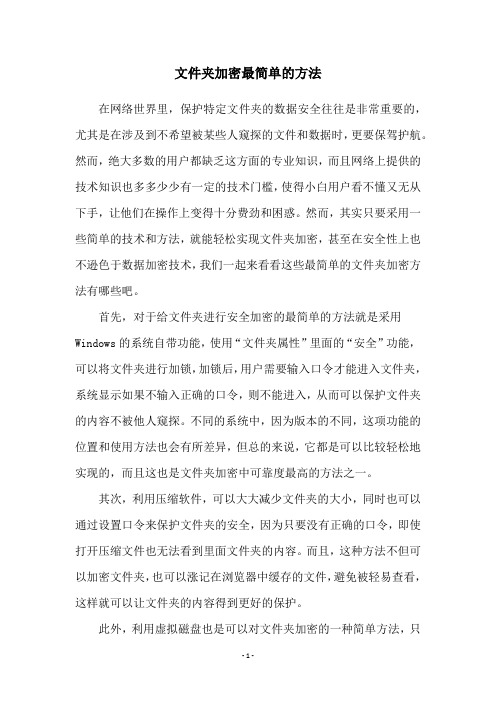
文件夹加密最简单的方法在网络世界里,保护特定文件夹的数据安全往往是非常重要的,尤其是在涉及到不希望被某些人窥探的文件和数据时,更要保驾护航。
然而,绝大多数的用户都缺乏这方面的专业知识,而且网络上提供的技术知识也多多少少有一定的技术门槛,使得小白用户看不懂又无从下手,让他们在操作上变得十分费劲和困惑。
然而,其实只要采用一些简单的技术和方法,就能轻松实现文件夹加密,甚至在安全性上也不逊色于数据加密技术,我们一起来看看这些最简单的文件夹加密方法有哪些吧。
首先,对于给文件夹进行安全加密的最简单的方法就是采用Windows的系统自带功能,使用“文件夹属性”里面的“安全”功能,可以将文件夹进行加锁,加锁后,用户需要输入口令才能进入文件夹,系统显示如果不输入正确的口令,则不能进入,从而可以保护文件夹的内容不被他人窥探。
不同的系统中,因为版本的不同,这项功能的位置和使用方法也会有所差异,但总的来说,它都是可以比较轻松地实现的,而且这也是文件夹加密中可靠度最高的方法之一。
其次,利用压缩软件,可以大大减少文件夹的大小,同时也可以通过设置口令来保护文件夹的安全,因为只要没有正确的口令,即使打开压缩文件也无法看到里面文件夹的内容。
而且,这种方法不但可以加密文件夹,也可以涨记在浏览器中缓存的文件,避免被轻易查看,这样就可以让文件夹的内容得到更好的保护。
此外,利用虚拟磁盘也是可以对文件夹加密的一种简单方法,只要使用虚拟磁盘工具将文件夹转换成一个虚拟磁盘文件,然后设置口令,便可以轻松实现文件夹的加密,使其不被他人轻易看到。
最后,虽然以上这几种加密文件夹的方法都非常简单,但其实并不能完全满足高安全要求的用户,特别是对于重要数据的保护,其实还要使用更复杂的数据加密技术,才能保护文件夹的内容不被他人盗取。
不过,对于一般的文件夹,上述的这几种文件夹加密方法都是相当可靠的,只要懂得使用这些技术,就可安全地保存文件夹里面的信息,而无需使用比较复杂的加密技术。
如何隐藏文件夹(文件)及查看隐藏文件

如何隐藏文件夹(文件)及查看隐藏文件推荐一、设置隐藏文件夹的几种方法:1、右键要隐藏的文件夹,点/属性/选中隐藏;再打开/我的电脑/工具//文件夹选项/查看/勾选隐藏所有文件和文件夹/确定即可。
若要使用该隐藏文件夹,可打开/我的电脑/工具/文件夹选项/查看/勾选“显示所有文件和文件夹”就可。
但由于只要选择“显示所有文件”单选就能将它们全部显示出来,因此,必须对“显示所有文件”这个命令加以限制。
方法:在注册表编辑器中找到“HKEY_LOCAL_MACHINE\Software\Microsoft\Windows\CurrentV ersion\explorer\Advanced\Folder\Hidden\SHOWALL”分支,然后在右窗口中找到二进制子键“Checkedvalue”,把其键值改为“0”。
这样,即使在“查看”选项卡中选择了“显示所有文件”,但系统仍不会显示出隐藏着的个人文件。
并且当他人重新进入“查看”,就会发现,系统又自动选中了“不显示隐藏文件”。
另外,用注册表编辑器,可将“查看”中的“隐藏文件”项下的三个单选按钮都隐藏掉。
只需将上述“Hidden”下“NOHIDDEN”、“NOHIDORSYS”、“SHOWALL”三个分支中的“Text”字符串键(注:WindowsXP中该键的键值不同)的健值清除掉。
这样,退出注册表编辑器后再进入“查看”,就会发现“隐藏文件和文件夹”下面空空如也。
2、使用软件:1)用超级兔子或WINDOWS优化大师,里面有隐藏文件夹选项,很好用;如果想用专业点的,可以在BAIDU里面搜索一下“文件隐藏”相信会有你满意的答案的。
(用超级兔子隐藏文件,必须用超级兔子还原)。
2)文件夹隐藏大师V3.2 /soft/6172.html 功能:A、能把你藏有私人资料的文件夹隐藏起来,即使在“文件夹选项”中选“显示所有文件”也看不到。
B、能把文件夹的外观变成像“*.dll”,“*.SYS”等系统文件图标,让别人误以为这是一些打不开的文件。
文件夹隐藏高级方法

文件夹隐藏高级方法文件夹隐藏是一种常见的隐私保护手段,通过将文件夹设置为隐藏状态,可以有效地保护个人或机密信息不被他人轻易发现。
在Windows操作系统中,文件夹隐藏有多种方法,其中包括一些高级方法,可以更加安全地隐藏文件夹,本文将介绍一些高级的文件夹隐藏方法。
一、使用属性设置隐藏文件夹Windows操作系统提供了属性设置隐藏文件夹的功能,通过修改文件夹的属性设置,可以将文件夹隐藏起来。
具体操作步骤如下:1. 找到要隐藏的文件夹,右键点击该文件夹,选择“属性”选项;2. 在属性对话框中,勾选“隐藏”选项,并点击“确定”按钮;3. 完成上述操作后,文件夹将会隐藏起来,其他用户在浏览文件夹时将无法看到该文件夹。
使用属性设置隐藏文件夹的方法简单易行,但是只能隐藏文件夹的可见性,并不能真正保护文件夹中的内容,因此需要进一步加强文件夹的隐藏安全性。
二、使用命令行隐藏文件夹除了属性设置隐藏文件夹的方法外,还可以使用命令行来隐藏文件夹。
命令行方式可以更加灵活地控制文件夹的隐藏状态,具体操作步骤如下:1. 打开命令提示符窗口,进入到文件夹所在的路径;2. 输入以下命令并按下回车键:```attrib +h 文件夹名称```其中,`文件夹名称`为要隐藏的文件夹的名称;3. 完成上述操作后,文件夹将会隐藏起来,其他用户在浏览文件夹时将无法看到该文件夹。
使用命令行隐藏文件夹的方法相对于属性设置而言稍显复杂,但是可以更好地保护文件夹的安全性。
需要注意的是,命令行方式隐藏的文件夹可以通过修改文件夹选项重新显示,因此需要结合其他方法来增加文件夹的隐藏安全性。
三、使用第三方工具隐藏文件夹除了以上两种方法外,还可以使用一些第三方工具来隐藏文件夹。
这些工具通常具有更加高级的隐藏功能,可以更好地保护文件夹的安全性。
以下介绍几款常用的文件夹隐藏工具:1. Wise Folder Hider:一款免费的文件夹隐藏工具,可以将文件夹隐藏起来,并设置密码保护;2. My Lockbox:一款专业的文件夹隐藏工具,可以将文件夹隐藏起来,并提供强大的密码保护功能;3. Folder Guard:一款功能强大的文件夹隐藏工具,可以将文件夹隐藏起来,并提供高级的安全保护功能。
- 1、下载文档前请自行甄别文档内容的完整性,平台不提供额外的编辑、内容补充、找答案等附加服务。
- 2、"仅部分预览"的文档,不可在线预览部分如存在完整性等问题,可反馈申请退款(可完整预览的文档不适用该条件!)。
- 3、如文档侵犯您的权益,请联系客服反馈,我们会尽快为您处理(人工客服工作时间:9:00-18:30)。
想要隐藏文件(夹)的位置,然后双击运行一次 5、你会发现该文件自动建立了一个名为“Private”的文件 夹,此时把你想要加密隐藏的文件(夹
)移动到Private里
6、再次运行Locker.bat,输入Y代表你确认加密隐藏Private文件夹, 输入N放弃操作 7、如果输
入Y,Private文件夹将被隐藏 8、此时如果要查看Private文件夹内容,再次运行 Locker.bat,输入你设定的密码后回车
=ngotoENDif%cho%==NgotoENDechoInvalidchoice.gotoConF IRM:LOCKrenPrivate
"HTGLocker"attrib+h+s"HTGLocker"echoFolderlockedgotoEn d:UNLOCKecho输入密码
来解锁文件夹set/p"pass=>"ifNOT%pass%==在此设置密码 gotoFAILattrib-h-s"HTGLocker"ren
o/confirm/i :LOCK renPrivate"HTGLocker" attrib+h+s"HTGLocker" echo
Folderlocked gotoEnd :UNLOCK echo输入密码来解锁文件夹 set/p"pass=>" ifNOT%p
ass%==在此设置密码gotoFAIL attrib-h-s"HTGLocker" ren"HTGLocker"Private ec
GLocker"gotoUNLOCK ifNOTEXISTPrivategotoMDLOCKER :/confirm/i echo你确
定要加密隐藏Private文件夹吗?(Y/N) set/p"cho=>" if%cho%==YgotoLOCK if%cho%==yg
otoLOCK if%cho%==ngotoEND if%cho%==NgotoEND echoInvalidchoice. got
电脑文件隐私问题一直都是很多用户的关注重点,尤其 是自己电脑经常被他人使用的朋友。也许使用第三方软 件为文件夹加密比较方便,但如果能够不借助“外
力”完成这一任务就更加完美。
本文要介绍的就是这样一种方法,本方法适用于 Win7/Win8.1/Win10系统。 具体步骤如下:
1、新建一个文本文件,位置随意,输入以下内容: cls @ECHOOFF titleFolderPrivate ifEXIST"HT
hoFolderUnlockedsuccessfully gotoEnd :FAIL echoInvalidpassword got
oend :MDLOCKER mdPrivate echoPrivatecreatedsuccessfully gotoEnd :
End 2、将“在此设置密码”替换为你想设定的密码(注意前后空格不 要去掉) 3、将文件另存为Locker.bat 4、把该文件复制到你
。具体步骤如下:1、新建一个文本文件,位置随意,输 入以下内容:cls@ECHOOFFtitleFolderPrivateifEXIST"HT
GLocker"gotoUNLOCKifNOTEXISTPrivategotoMDLOCKER:Con FIRMecho你确定要加密隐藏Pri
vate文件夹 吗?(Y/N)set/p"cho=>"if%cho%==YgotoLOCKif%cho%==ygoto LOCKif%cho%=
"HTGLocker"PrivateechoFolderUnlockedsuccessfullygotoEnd: FAILechoInvali
dpasswordgotoend:MDLOCKERmdPrivateechoPrivatecreated successfullygotoEn
d:End2、将“在此设置密码”替换为你想设定的密码(注 意前后空格不要去掉)3、将文件另存为Locker.bat4、把该 文件复制到你想要隐藏
也不会由于系统设置了“显示隐藏的文件、文件夹和驱 动器”而丧失隐藏效果,只有在取消勾寻隐藏受保护的 系统文件”时才会“现身”。
转载请保留出处,谢谢支持!
网瑞测速 /
文件(夹)的位置,然后双击运行一次5、你会发的文件(夹)移动到Pr
ivate里6、再次运行Locker.bat,输入Y代表你确认加密隐 藏Private文件夹,输入N放弃操作7、如果输入Y,Private 文件
夹将被隐藏8、此时如果要查看Private文件夹内容,再次 运行Locker.bat,输入你设定的密码后回车注意,Private 文件夹在隐藏时
注意,Private文件夹在隐藏时也不会由于系统设置了“显 示隐藏的文件、文件夹和驱动器”而丧失隐藏效果,只 有在取消勾寻隐藏受保护的系统文件
”时才会“现身”。 IT之家讯电脑文件隐私问题一直都是很多用户的关注重点, 尤其是自己电脑经常被他人使用的朋友。也许使用第三 方软件为文件夹加
密比较方便,但如果能够不借助“外力”完成这一任务 就更加完美。本文要介绍的就是这样一种方法,本方法 适用于Win7/Win8.1/Win10系统
